电脑显示器开机缓慢怎么办
发布时间:2016-11-03 12:17
最近有些网友抱怨说他们的电脑显示器开机缓慢,这该怎么办呢?下面就由小编来给你们说说电脑显示器开机缓慢的原因及解决方法吧,希望可以帮到你们哦!
电脑显示器开机缓慢的解决方法一:
由于这个软件很多人都安装有,可直接使用。在桌面上点击打开安全卫士,或者在右下角点击该图标打开,进入安全卫士主界面。
进入安全卫士主界面之后,点击上方菜单栏的“电脑清理”,进入清理界面。
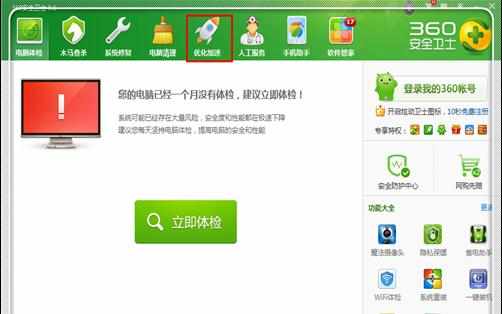
首先点击这里的“一键清理”,清理掉电脑中产生的垃圾。
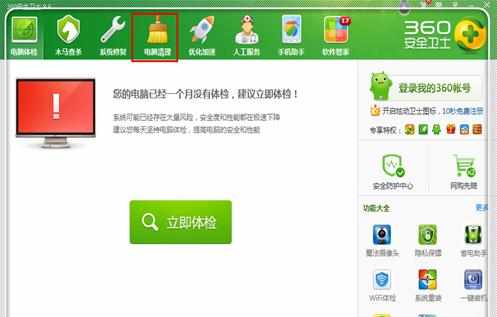
清理完毕,点击右下角的“清理注册表”,由于刚才卸载软件之后,一般还有残留的注册表在c盘,需要将其清理。
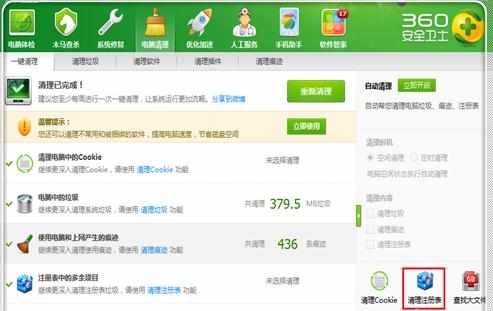
点击这里的扫描,进行注册表的扫描。

注册表扫描完毕,点击右上角的“立即清理”清理掉无用的注册表。

注册表清理完毕,点击,可以继续处理,点击下方的“查找大文件”,寻找c盘中不需要的大文件。

这里,为了查找迅速,建议只勾上c盘,然后点击“扫描大文件”进行扫描。

骚扫描完毕,使用鼠标指向这些扫描出来的文件,就可以看到文件的目录及类型,选择不需要的,勾上,这里一般来说,如果你的文件没有放在桌面,基本都是可以删除的,只有一些qq缓存类型的消息可以保留,勾上不需要的,点击“删除”。

进入删除确定界面,点击“立即删除”。

删除完毕,还可以进行一些电脑启动项的处理工作,点击主界面的“优化加速”。
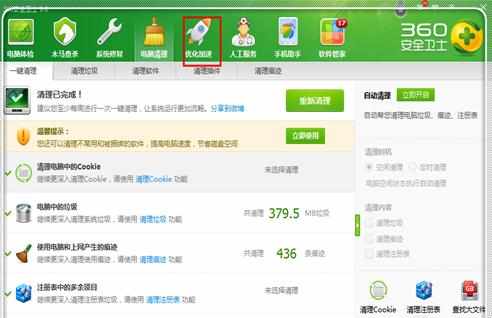
点击立即优化,进行电脑程序启动项的优化处理,优化完毕,关闭安全卫士。
电脑显示器开机缓慢的解决方法二:
1)点击“开始”菜单,在最下面的程序搜索中输入:msconfig ,回车或者单击程序。
2)点击“启动”选项卡,就能看到当前一些启动的程序,把除了输入法(Ctfmon)、杀毒软件外,其他的程序都可以禁用。
如果遇到不懂的启动项目,可以去网络上查明下具体的用处。
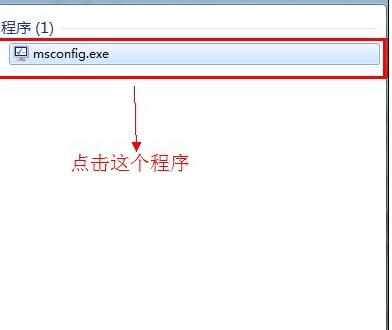
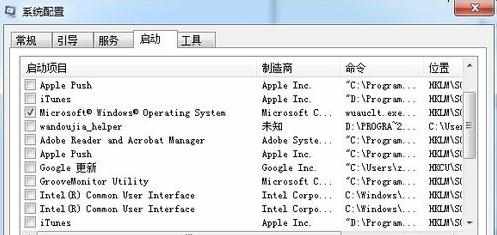

电脑显示器开机缓慢怎么办的评论条评论